Как на яндекс диске сделать файл публичным
Создание ссылки на скачивание файла с Яндекс Диска
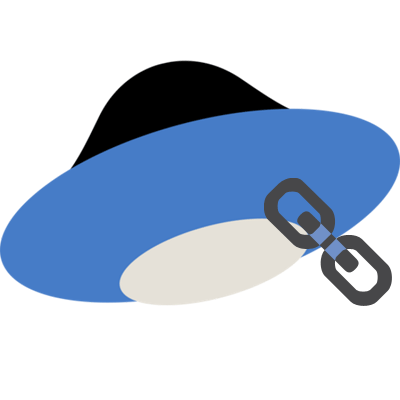
Одним из преимуществ использования Яндекс Диска является возможность поделиться файлом или папкой, которые размещены в Вашем хранилище. Другие пользователи смогут сразу сохранить их у себя на диске или загрузить на компьютер.
Способы создания ссылки на файлы Яндекс Диска
Получить ссылку на конкретное содержимое своего хранилища можно несколькими способами. Выбор будет зависеть от того, загружен нужный фал на диск или нет, а также наличия на Вашем компьютере программы этого сервиса.
Способ 1: В момент размещения файла в «облаке»
Сразу после загрузки файла на Яндекс Диск доступна возможность сгенерировать ведущий к нему адрес. Для этого нужно поставить ползунок возле названия залитого файла в положение «Вкл». Через несколько секунд рядом появится ссылка.
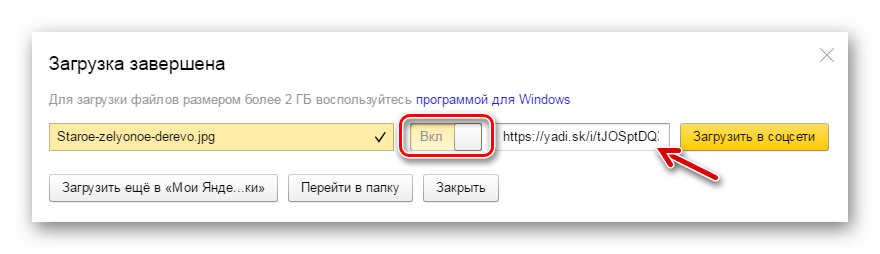
Останется нажать на неё и выбрать то, как бы Вы её хотели применить: просто скопировать, отправить через социальные сети или электронную почту.
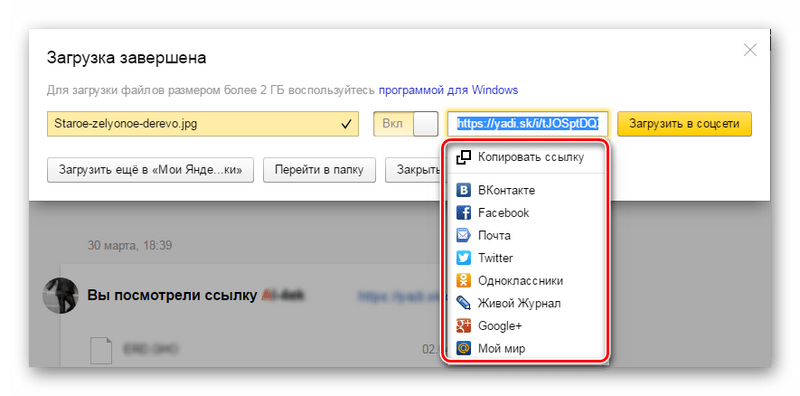
Способ 2: Если файл уже в «облаке»
Ссылка может быть сгенерирована и в случае, когда речь идёт об уже размещённых в хранилище данных. Для этого кликните по нему и в правом блоке отыщите надпись «Поделиться ссылкой». Там переместите переключатель в активное положение и через несколько мгновений всё будет готово.
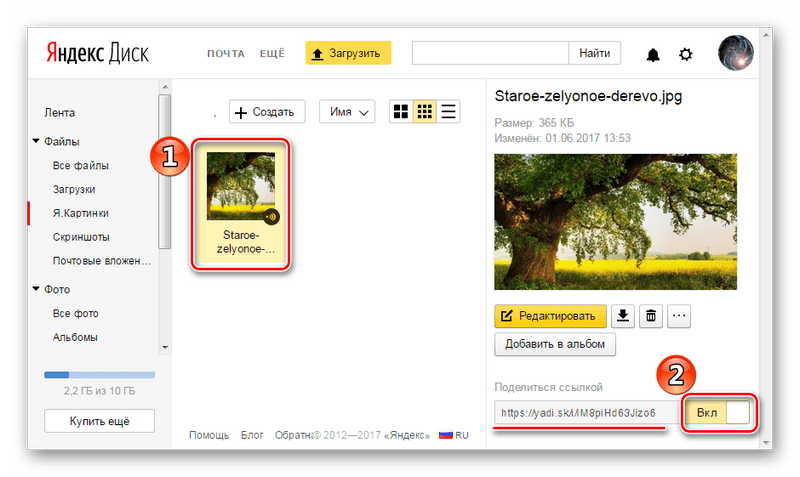
То же самое можно проделать с папкой: выделяете нужную и включаете функцию «Поделиться ссылкой».
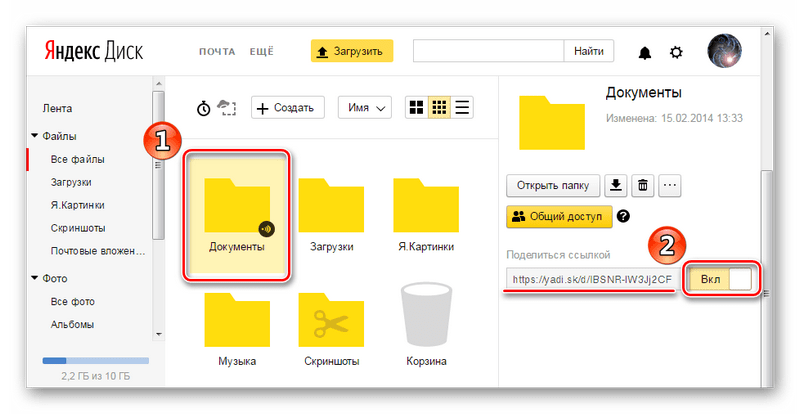
Способ 3: Программа Яндекс Диск
В специальном приложении для Windows также предусмотрена возможность делиться содержимым хранилища. Для этого Вам следует перейти в папку «облака», открыть контекстное меню нужного файла и нажать «Яндекс.Диск: Скопировать публичную ссылку».
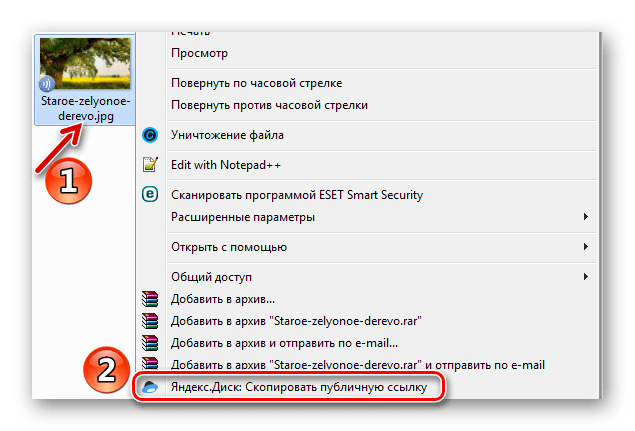
Сообщение в трее подтвердит, что всё получилось, а значит, полученный адрес можно куда угодно вставить, используя комбинацию клавиш Ctrl+V.
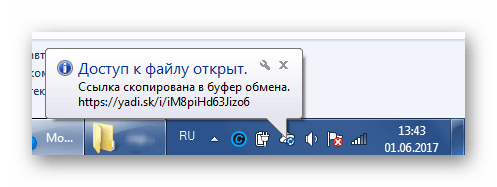
Аналогичный результат можно получить, нажав «Поделиться» в окне самой программы.
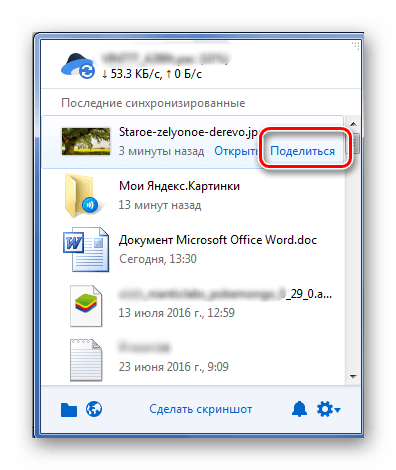
Внимание! Для выполнения вышеописанных действий в программе должна быть включена синхронизация.
Как проверить файлы, доступные другим пользователям
Перечень таких файлов и папок доступен в разделе «Ссылки».
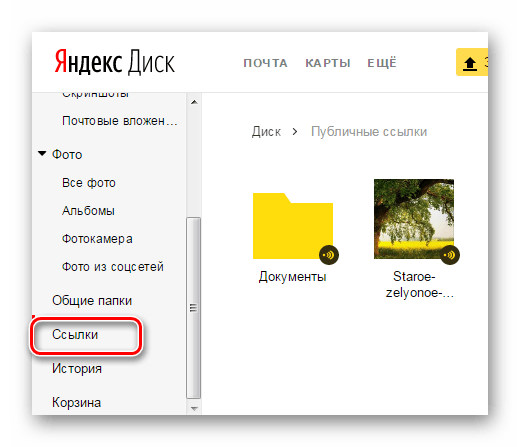
Как убрать ссылку
Если Вы хотите, чтобы больше никто не получал доступ к файлу или папке на Вашем Яндекс Диске, то эту функцию можно отключить. Для этого следует просто поставить ползунок в положение «Выкл» и подтвердить действие.
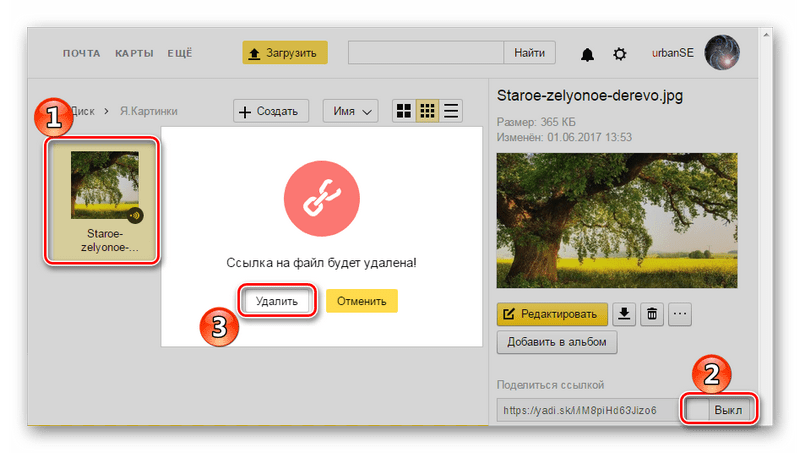
Для всего, что хранится на Яндекс Диске, можно быстро создать ссылку и сразу же ею поделиться любым доступным способом. Делать это можно как со вновь загружаемым файлом, так и с теми, что уже есть в хранилище. Подобная функция предусмотрена и в программной версии данного сервиса.
Отблагодарите автора, поделитесь статьей в социальных сетях.
Помогла ли вам эта статья?
Еще статьи по данной теме:
Как, поделившись файлом, его могли посмотреть, но не смогли скачать?
Как, поделившись файлом, его могли посмотреть, но не смогли скачать?
Как, поделившись файлом, его могли посмотреть, но не смогли скачать?
Одноразовые ссылки на файл в яндекс диске возможны?
Добрый день! Подскажите, пожалуйста, как сделать ссылку на папку на яндекс диске, чтобы другие пользователи могли скидывать фото в эту папку?
Добрый день! Подскажите, пожалуйста, как сделать ссылку на папку на яндекс диске, чтобы другие пользователи могли скидывать фото в эту папку?
Оксана, добрый день. Если у папки, на которую Вы создаете ссылку (это описано во втором способе статьи), будет установлен параметр «Общий доступ» (показано на последнем скриншоте со второго способа), пользователи, которым открыт полный доступ к папке (должна быть указана их почта и/или имя), смогут загружать в нее свои файлы. Проверить это можно следующим образом: правый клик по созданной общей папке, выбор пункта «Настроить доступ» — напротив «приглашенных» пользователей должен быть установлен параметр «Полный доступ», и если он не полный, сделайте его таковым. Если Вы еще не давали доступ к папке, то в этом же окне «Настройки доступа» укажите почту пользователя, выберите «Полный доступ» и нажмите «Пригласить».
Здравствуйте! В чем разница между ссылкой на альбом и ссылкой на файл? В каком случае будет легче скачать фото тому, кому отправлена ссылка?
Здравствуйте, если вы дадите ссылку на альбом, пользователь сможет посмотреть все файлы, которые в нем хранятся, выбрать нужный и скачать его. Такой вариант не особо предпочтителен, если требуется дать ссылку на скачивание всего одного фото или вы не хотите, чтобы человеку были видны другие ваши фотографии. Поэтому чтобы поделиться одиночным файлом, лучше давайте ссылку именно на него.
а если много фото — что в файле (папке) что в альбоме — тогда какая разница? Для чего альбомы вообще не понятно, так как в файл так же сохраняешь всё что нужно отдельно…
Тогда разницы вообще нет. Альбом от папки отличает только наличие обложки и возможность дублирования одной и той же фотографии в нескольких альбомах (в папках это сделать сложнее, придется делать несколько копий фото). Плюс удаленные из альбома файлы (или сами альбомы целиком) не удаляют изображения с самого Яндекс.Диска. Грубо говоря, альбом просто позволяет сделать красивую тематическую подборку фото без их физического удаления с диска. Выбор, что использовать, остается за вами.
Личные и публичные файлы в Яндекс.Диске. Получение ссылки на скачивание файла + Видео


Думал, что в двух предыдущих статьях я всё уже написал про этот замечательный облачный сервис:
Но заключительным моментом осталось получение ссылки на загруженные файлы.
Публичные и личные файлы в Яндекс Диске
Если зайти в веб-интерфейс (http://disk.yandex.ru/?auth=1) и выбрать какой-нибудь файл, то справа внизу от него можно увидеть такую картинку:
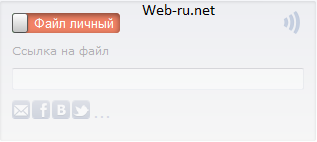
По умолчанию, всё, что загружается, является личным — т.е. нет возможности получить ссылку на скачивание.
Как получить ссылку и скачать файл с Яндекс.Диска?
Чтобы что-то можно было загрузить — нужно сделать это публичным.
В аккаунте это можно сделать просто передвинув «переключатель»:
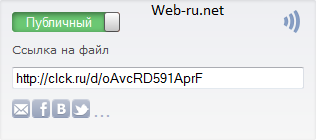
Теперь можно раздавать полученную ссылку людям или же сразу поделиться ею в социальных сетях.
Получить аналогичный результат можно используя приложение для Яндекс.Диска. Проще всего сделать это так:
- Открыть папку-образ Диска
- Кликнуть по нужному файлу правой кнопкой мыши
- Из появившегося меню выбрать «Скопировать публичную ссылку»:
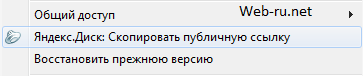
Получение ссылки на скачивание
После этих действий ссылка будет скопирована в буфер обмена:
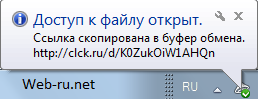
Кстати, обратите внимание, что если в веб-интерфейсе доступ к файлу закрыт (выставлено «Личный»), но через приложение получаем ссылку, то в аккаунте документ автоматически станет публичным. Это логично.
Единственный недостаток (хотя очень маленький) по сравнению с Гугл Диском — отсутствие возможности получить Link сразу на папку. Но это всё мелочи.
Хороший видеообзор от женщины с приятным голосом:
” alt=””> Пожалуй, на этом всё про сервис облачного хранения данных Яндекс.Диск. Пользуйтесь!
Сайт с нуля
Создание сайта. Продвижение сайта. Заработок на сайте.
Здравствуйте, читатели блога Сайт с нуля. Сегодня мы расскажем вам как можно поделиться ссылкой на файл или папку в Яндекс.Диске.
Чтобы поделиться файлом или папкой, их нужно опубликовать. Яндекс.Диск позволяет сгенерировать ссылку прямого доступа для каждого публичного файла или папки.
Публичными можно сделать файлы и папки в корневом каталоге Диска и во всех созданных вами папках. Чтобы поделиться файлом, приложенным к письму, сначала скопируйте его из папки Почтовые вложения (в верхней панели Диска) в нужную папку на Диске.
Нельзя получить публичную ссылку на файл или папку внутри общей папки, если вы не являетесь ее владельцем и имеете право доступа только на просмотр.
Ссылка на файл или папку будет работать до тех пор, пока вы не закроете к ним доступ.
Если вы опубликуете тот же самый файл или папку еще раз, Диск сгенерирует новую ссылку.
Но если файл уже опубликован и вы снова получаете публичную ссылку на него с помощью программы для компьютера или мобильного приложения, то это будет та же самая ссылка, что была сгенерирована при публикации этого файла.
Если вы поделились ссылкой на файл или папку с другим пользователем Диска, он может сохранить ваш файл или папку на свой Яндекс.Диск.
Опубликованную папку можно скачать на компьютер в виде архива, если ее размер не превышает 50 ГБ.
Чтобы просмотреть все опубликованные файлы и папки, нажмите в верхней панели кнопку Ссылки.
Также вы можете включить для опубликованного файла комментарии: те, с кем вы поделились файлом, смогут оставлять комментарии, отвечать на них, а также ставить отметки Нравится и Не нравится файлу и комментариям.
- Откройте опубликованный файл по сгенерированной ссылке.
- На панели справа нажмите кнопку
 и включите опцию Разрешить комментарии .
и включите опцию Разрешить комментарии .
Поделиться с помощью браузера
Выберите файл или папку, которой вы хотите поделиться.
Установите переключатель на панели справа в положение Вкл . Такой же переключатель будет вам предложен при загрузке файла на Диск.
- Способ 1. Нажмите на ссылку и выберите в меню пункт Копировать ссылку .
- Способ 2. Нажмите на ссылку, а затем используйте сочетание клавиш Ctrl + C.
 .
.Поделиться с помощью мобильного приложения
Поделиться c помощью iOS:
- Отметьте нужные файлы или папки и на появившейся панели нажмите кнопку Поделиться .
- Выберите, что нужно сделать со ссылкой — отправить ее с помощью SMS или скопировать в буфер обмена.
Поделиться c помощью Android:
- Отметьте нужные файлы или папки и нажмите кнопку Поделиться .
- Система предложит вам выбрать, каким образом следует отправить ссылки на файлы или папки.
Поделиться с помощью программы «Яндекс.Диск»
С помощью программы «Яндекс.Диск» вы можете поделиться файлом или папкой, получив публичную ссылку — см. инструкции для Windows или для Mac OS.
Источники:
http://lumpics.ru/how-create-link-to-yandex-disk/
Личные и публичные файлы в Яндекс.Диске. Получение ссылки на скачивание файла + Видео
http://sitesnulya.ru/podelitsya-ssylkoj-na-fajl-ili-papku-v-yandeks-diske/














